蛇みたいな構造体を作る
どっかのサイトで見た蛇みたいなリグを作る方法。
スパイン使うよりも簡単で、何よりも軽いのが特徴。
こんなやつ↓
やり方は超簡単。
sphereを原点に出して、それを複製して横にずらします。
この時、オブジェクト同士が重なり合うように配置してください。
それを適宜伸ばしたい分配置します。
こんな感じ。
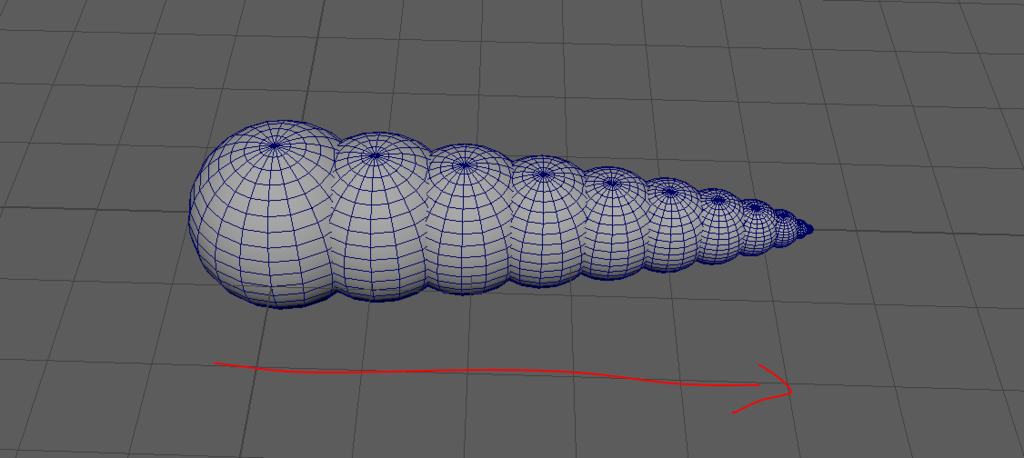
配置が終われば、わかりやすいようにリネーム。
リネーム後、1番めのsphere、2番めのsphereを選んで
コンストレイン→ジオメトリを実行。
次は、2番めのsphere、3番目のsphereを選んで
コンストレイン→ジオメトリを実行。
と最後まで続けてください。
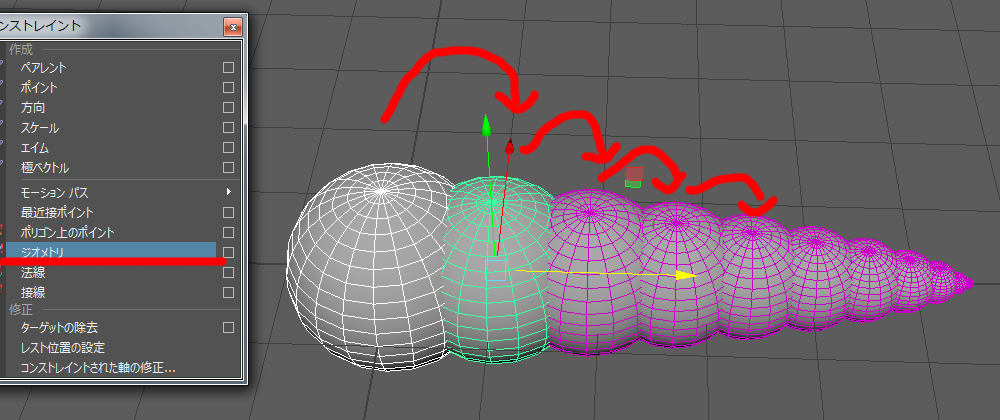
これで完成です。
超簡単ですよね。
あとは、出力したいときは、骨を仕込んで拘束すれば
書き出しや、調節にも使えますね。
まぁ使わないと思いますが、HDDサルベージしてたら
出てきたので、忘れないようにメモとして
アップしました。
以上。
親にグループを作ってあげる
タイトル通りで、急遽家でも必要になった為
作りました。
半端なやつですが、メモようにこちらにもアップ。
リグ作るときに、トランスフォームを「0」にする為、親のオフセット値を入れるとおもいます。
それの自動化版です。
特になにもしてない、マクロです。
こんな状態のやつが

実行すると、

こうなります。
以下コード
import maya.cmds as cmds import maya.OpenMaya as OpenMaya def DAGPath( objectName ): sel = OpenMaya.MSelectionList() sel.add( str( objectName ) ) obj = OpenMaya.MDagPath() sel.getDagPath(0,obj) return obj Sel = cmds.ls(sl = True) for i in Sel: DAG = DAGPath(i) Full = DAG.fullPathName() Grp = cmds.group(empty = True, world = True) Point = cmds.pointConstraint(Full,Grp) Ori = cmds.orientConstraint(Full,Grp) cmds.delete(Point,Ori) Pa = cmds.listRelatives(i,allParents=True) if not Pa: cmds.parent(Full,Grp) else: cmds.parent(Grp,Pa) cmds.parent(Full,Grp) cmds.setAttr( Grp + ".tx",lock=True) cmds.setAttr( Grp + ".ty",lock=True) cmds.setAttr( Grp + ".tz",lock=True) cmds.setAttr( Grp + ".rx",lock=True) cmds.setAttr( Grp + ".ry",lock=True) cmds.setAttr( Grp + ".rz",lock=True) #cmds.setAttr( Grp + ".rz",lock=True, keyable = False , channelBox = False) cmds.rename(Grp,i + "_Grp") cmds.select(Sel)
パスが変わるので、OpenMaya使ってパスを管理してます。
※使わくてもできたかも‥
以上メモかわりでした。
sphinxについて
必要になったのでメモ。
※もう半年前のやつですが…
実際仕事では、バンバン使ってるので
sphinx自体の説明は割愛。
要はドキュメント生成ツールとだけ。
sphinx-users.jp
まずはインストールから。
前段階だが、Pythonをインストールももちろんしておく。
※バージョンは2.7しか知りません。
その際環境変数を追加。
変数名: Path
変数値: ;C:\Python27;C:\Python27\Scripts
ローカルでパスが通っているか確認の為
コマンドプロンプトで
【python】と入力し
詳細が出るか確認。
エラーが出てなければOK。
続けてsphinxのインストール。
今回はpipで。
コマンドプロンプトで以下のコマンドを実行。
【pip install Sphinx】
仮の場所として、【C:\Python27\Doc】でコマンドプロンプトを開く。
【sphinx-quickstart】
を実行。
するとたくさん質問が出てきます。
それらは一個一個答える必要があります。
詳しくは以下のリンクにて。
http://sphinx-users.jp/gettingstarted/sphinxquickstart.html
その中でも重要なのが
プロジェクト名、名前。
あとは、拡張子の設定でデフォだと
「.rst」となっているところを
「.txt」に設定しておくと便利かも。
で、すべての項目が終わると
開いた階層に、プロジェクト階層ができる。
そこにできる「index.rst or txt」を開きます。
内部のテキストを変更すると、HTMLに反映される感じです。
冒頭の【.. 】以降に書いている
テキストはコメントアウトなので
気になさらず。
重要なのは
Welcome to HelpPage's documentation!
====================================
これでタイトルエリアの設定。
これはタイトルです!
====================================
とするとわかりやすいですね。
次に
.. toctree::
:maxdepth: 2
:caption: Contents:
この部分ですが
まずは【toctree】
これは、子どものタイトル情報を持ってきて、リンクを生成できます。
maxdepthはその階層の深さ。
captionはそのままの意味となります。
まぁとりあえず、うだうだ書いてますが
上記をを踏まえ以下の感じでテストしてみます。
用意ができれば、再度コマンドプロンプトを指定のディレクトリで立ち上げ
以下のコマンドを実行します。
make html
これでビルドされてHTMLが生成されます。
画像とか、動画も貼れるので
HELPとかには、すげぇ使えますね。
以上。
とか書いてますが、正直このレベルは
WEBに腐る程ありますね。
…。
FormLayoutについて
FormLayout結構使ってるんですが、たまに意図しない配置になったりするので
昔書いた絵をサルベージしました。
って書いてますが正直Help見ればいいですが…
とりあえずその昔(MAYAを本格的に触り始めた10ヶ月前ぐらい)書いた絵を

要はアタッチ系がよくわかっていませんでした。
アタッチなので、枠にひっついている。という単純な事だったんですけどね‥
上記の上部ボタンに関しては、
ボタンSIZE = (windowSize[0] -20)/2,height
とすれば、キレイに当分してくれますね。
※windowSizeは(横、縦)のウィンドウサイズの配列で「20」は左右のオフセット5px+ボタンの間(隙間)10Pxの合計値
FormLayoutは私的にすごく重要なのです。
例えば、超簡単セレクター
import maya.cmds as cmds def Sel(*args): print "selection" window = cmds.window() form = cmds.formLayout() JPG = cmds.image(image = 'c:/test.jpg') b1 = cmds.button(l="R_Hund" , bgc = [1.0,0.5,0.3] , c=Sel) b2 = cmds.button(l="L_Hund" , bgc = [0.0,0.5,1.0] ,c=Sel) b3 = cmds.button(l="Head" , bgc = [0.0,1.0,0.2] ,c=Sel) cmds.formLayout( form, edit=True, attachForm=[(JPG, 'top', 1),(JPG, 'left', 1),(JPG, 'right', 1),(JPG, 'bottom', 1),(b1,'top',140),(b1,'right',10),(b2,'top',140),(b2,'left',5),(b3,'top',20)], attachPosition=[(b3,'left',0,45),(b2,'right',30,50),(b1,'left',30,50)] ) cmds.showWindow( window )
こんなやつが出てきます。

以前にも書いた気がしますが・・
ようはFormLayoutで配置をするわけなんですが
これをすべてFormでやるとなると、正直結構死ねます。
ってことで、次【時間あれば】、Qtデザイナー使って
セレクター作ってみたいと思います。
以上。
Pythonのメモ
こんな事できるなんて…と思ったのをメモに
【リストを変数に個々に格納】
Sel1,Sel2,Sel3,Sel4 = ["polyShpere1","pTorus1","pCylinder1","pCube1"] print Sel2
結果↓
pTorus1
こんな事できたとは…
あと、内包表記。
今まで少しだけ使ってたんですが、いろんなチュートリアルや
スクリプトを見てると、上手いこと内包表記を使われてる方が多い。
なので、復習がてらにメモ。
以下のコードは、MAYAのパスにPSDファイルを保存するための
(実際は絶対こんな事はしてはいけないのですが。。。)
コードです。
単純に文字列をくっつけてるだけの例になります。
# -*- coding: utf-8 -*- import maya.cmds as cmds ScenePath = cmds.internalVar(uad = True) File_List = ["File1.psd","File2.psd","File3.psd"] CreatePath = [] for File in File_List: CreatePath.append(ScenePath + File) print CreatePath
結果がこれ↓
[u'C:/Users/UserName/Documents/maya/File1.psd', u'C:/Users/UserName/Documents/maya/File2.psd', u'C:/Users/UserName/Documents/maya/File3.psd']
今まで結構使ってた手法です。
これでも問題ないのですが、あまりすっきりした書き方がではないです。
なのでここに内包表記をつかってみるとこうなります。
# -*- coding: utf-8 -*- import maya.cmds as cmds ScenePath = cmds.internalVar(uad = True) File_List = ["File1.psd","File2.psd","File3.psd"] CreatePath = [] CreatePath = [ScenePath + File for File in File_List] print CreatePath
結果は同じで、結構スッキリしました。
これは今後優先して使っていこう。
【更新】
次にBoolのトグルについて
今までは、IF文を使っていたが以下の書き方にすることで
IF分がいらないようになる。
# -*- coding: utf-8 -*- import maya.cmds as cmds Sel = cmds.ls(sl=True,tr=True) for i in Sel: Vis = cmds.getAttr(i+".visibility") cmds.setAttr(i+".visibility",(1-int(cmds.getAttr(i+".visibility"))))
要は「1-今の値」をしてるだけという、めちゃシンプルな内容。
昔からあるやり方みたいなんですが、最近知りました。
こうやって簡単に考えないと行けないっすよね‥
●USERパスを取得
単純に便利だなって思ったのでメモ
# -*- coding: utf-8 -*- import os FileExtension = 'Anim' print os.path.join(os.path.expanduser('~'),'Sample.%s'%FileExtension)
結果こうなる。
##C:/Users/tommy_on/Documents\Sample.Anim
うん。
地味に便利。
今後はこっちを使おう。
ちなみに、
print os.path.expanduser('~')
でカレントユーザのホームディレクトリを取得してます。
もっと短く(拡張子の汎用性を無視するなら)
print os.path.expanduser('~/Sample.Anim')
でもいける。
ファイルの有無を簡単に調べるかも。
●Panelのドッキング方法
これ初めて知ったのでメモを‥
全く使ってコなかったなぁと。
パスにシンプルなウィンドウを記載してスクリプトを配置して実行
import maya.cmds as cmds #パスにtestScript.pyを配置している。中身はクラス化した、簡単なウィンドウ import testScript Samplescript = testScript.ClassName() Samplescript.main() cmds.toggleWindowVisibility(Samplescript.window) layout = cmds.paneLayout(configuration='single') dock = cmds.dockControl(label=Samplescript.title, width=Samplescript.size[0], allowedArea='all', area='left', floating=False, content=layout) cmds.control(Samplescript.window,e=True,p=layout)
うん。すごくいい。
ただ、あんま使わないかな‥
とりあえずメモ。
●joinでの'|'の追加
私普通にテキストの接続でやってましたがこっちの方が
キレイですね。
こんな感じ。
base = 'one|two|three' add = 'five|six' mix = '|'.join([base,'fore',add]) print mix
結果
one|two|three|fore|five|six
ウン。。
わかりやすいのがいい感じです。
こんな感じで、気になった事を
今後もこのページにメモしていきたいと思います。
以上。
キーワード引数のメモ
キーワード引数にリストを入れるとタプルになって
無理やり文字列操作でリストにしてたんですが
実は引数の前にアスタリスクを入れるだけでよかったという事が
わかったのでメモ。
かなり初歩的な事っぽい。。
def testFunc(*args): print(args[0:]) nodelist = ["test1","test2","test3","test4"] testFunc(nodelist)
これだと
(['test1', 'test2', 'test3', 'test4'],)
とタプルになる。
別に引数が一つならこれで全然問題ないのですが
引数が複数ある関数だと、リストじゃないと
いけないときがちらほらあったりします。
いままでは一回文字列に変換して、まさかの文字列操作で
操ってました。
が、これ実は
def testFunc(*args): print(args[0:]) nodelist = ["test1","test2","test3","test4"] testFunc(*nodelist)
と引数のリスト前に「*」を入れるだけでよかったみたいです。。
('test1', 'test2', 'test3', 'test4')
はい。
こんな事でできるとは…
とい言うことでメモに残しておきます。
以上。
続・オーダー変えるやつ
更新に時間がかかりました‥
実際は8割り程度結構前にできてたんですが
まぁ色々ありまして‥
と前置きはともかくいきなり完成コードを
↓
# -*- coding: utf-8 -*- import maya.cmds as cmds from functools import partial import re import ast def CreateLoc(oObj,ver): if ver == 0: Order = cmds.optionMenu( 'Order_List', q= True, sl= True) -1 BakeAll = cmds.checkBox("FrameLock",q=True,value=True) else: Order = cmds.optionMenu( 'Check_Order_List', q= True, sl= True) -1 BakeAll = cmds.checkBox("Check_FrameLock",q=True,value=True) timeIn = cmds.playbackOptions(q=True,min=True) timeout = cmds.playbackOptions(q=True,max=True) inframe = [] outframe = [] Flag = 0 plotObj = [] plotDummy = [] obj_tmp = [] delConst = [] for i in oObj: obj_tmp.append(i) #キー、オーダー、アトリビュート取得 Original_Orders = cmds.listAttr( i,r=True, string="Original_Order*" ) oObj_Order = cmds.getAttr(i+".rotateOrder") oKey_Rot = [] if cmds.findKeyframe( i , c=True, at='rotateX' ) != None: oKey_Rot.append(cmds.findKeyframe( i , c=True, at='rotateX' )) if cmds.findKeyframe( i , c=True, at='rotateY' ) != None: oKey_Rot.append(cmds.findKeyframe( i , c=True, at='rotateY' )) if cmds.findKeyframe( i , c=True, at='rotateZ' ) != None: oKey_Rot.append(cmds.findKeyframe( i , c=True, at='rotateZ' )) if len(oKey_Rot) > 1: keys = cmds.keyframe(oKey_Rot[0],query=True) if len(keys) > 1: #ここからが実行文 #アトリビュートの設定とオリジナルのキーを保存しておく if not cmds.objExists(i+".Original_Order"): cmds.addAttr(i,sn="Ori", ln="Original_Order", dt="string" ) cmds.setAttr(i+".Original_Order",oObj_Order,type="string") if not cmds.objExists(i+".Original_Order_RotX"): cmds.addAttr(i,sn="RotX", ln="Original_Order_RotX", at= "double") cmds.setAttr(i+".Original_Order_RotX", e= True, k= True , cb=False) cmds.copyKey(i,at="rotateX",o="curve") cmds.pasteKey(i+'.Original_Order_RotX') if not cmds.objExists(i+".Original_Order_RotY"): cmds.addAttr(i,sn="RotY", ln="Original_Order_RotY", at= "double") cmds.setAttr(i+".Original_Order_RotY", e= True, k= True , cb=False) cmds.copyKey(i,at="rotateY",o="curve") cmds.pasteKey(i+'.Original_Order_RotY') if not cmds.objExists(i+".Original_Order_RotZ"): cmds.addAttr(i,sn="RotZ", ln="Original_Order_RotZ", at= "double") cmds.setAttr(i+".Original_Order_RotZ", e= True, k= True , cb=False) cmds.copyKey(i,at="rotateZ",o="curve") cmds.pasteKey(i+'.Original_Order_RotZ') #ロケータを作ってオーダーを変えてプロット oLoc = cmds.spaceLocator(n=i+"_TempObj") inframe.append(keys[0]) outframe.append(keys[-1]) PointCons = cmds.pointConstraint(i,oLoc,n="Dummy_point") OrientCons = cmds.orientConstraint(i,oLoc,n="Dummy_orient") cmds.setAttr(i+".rotateOrder",Order) Connections = cmds.listRelatives(oLoc,c=True,typ="constraint",fullPath=True) delConst.append(Connections) if BakeAll == True: plotObj.append(i+".rotateX") plotObj.append(i+".rotateY") plotObj.append(i+".rotateZ") dummy = oLoc[0] plotDummy.append(dummy+".rotateX") plotDummy.append(dummy+".rotateY") plotDummy.append(dummy+".rotateZ") else: cmds.bakeResults([oLoc[0]+".rotateX",oLoc[0]+".rotateY",oLoc[0]+".rotateZ"],sm=False,t=(keys[0],keys[-1]),pok=True) for d in Connections: cmds.select(d) cmds.delete() To_OrientCons = cmds.orientConstraint(oLoc,i,n="Dummy_orient") cmds.delete(i+"_rotateX") cmds.delete(i+"_rotateY") cmds.delete(i+"_rotateZ") cmds.bakeResults([i+".rotateX",i+".rotateY",i+".rotateZ"],sm=False,t=(keys[0],keys[-1]),pok=True) Connections = cmds.listRelatives(i,c=True,typ="constraint",fullPath=True) for c in Connections: cmds.select(c) cmds.delete() cmds.delete(oLoc) if len(plotDummy) > 0 : #配列済なので、sortedでソート実行 S_in = sorted(inframe) S_out = sorted(outframe) Sort_in = set(S_in) Sort_out = set(S_out) Min_Frame = list(Sort_in)[0] Max_Frame = list(Sort_out)[-1] #Plot cmds.bakeResults(plotDummy,sm=False,t=(Min_Frame,Max_Frame),pok=True) for d in delConst: cmds.select(d) cmds.delete() if len(obj_tmp) != []: delConst = [] for tmp in obj_tmp: OrientCons = cmds.orientConstraint(tmp+"_TempObj",tmp,n="Dummy_orient") Connections = cmds.listRelatives(tmp,c=True,typ="constraint",fullPath=True) delConst.append(Connections) cmds.bakeResults(plotObj,sm=False,t=(Min_Frame,Max_Frame),pok=True) for d in delConst: cmds.select(d) cmds.delete() for tmp in obj_tmp: cmds.delete(tmp+"_TempObj") else: cmds.warning(u'キーが2つ以上打たれていません。') DirectChange = cmds.confirmDialog( title='ChangeOrder', m= u'キーが2つ以上打たれていません。そのままオーダーが変えますがよろしいでしょうか?', button=['Yes','No'], defaultButton='Yes', cancelButton='No', dismissString='No' ) if DirectChange == "Yes": cmds.setAttr(i+".rotateOrder",Order) else: cmds.warning(u'終了しました。') else: cmds.warning(u'回転XYZの2つ以上キー設定がされてません') cmds.confirmDialog( title= 'ChangeOrder', m= u'回転XYZの2つ以上キー設定がされてません', icon= 'warning') if BakeAll == True: delConect = [] Min_Frame = sorted(inframe)[0] Max_Frame = sorted(outframe)[-1] cmds.bakeResults(plotDummy,sm=False,t=(Min_Frame,Max_Frame),pok=True) for d in Connections: cmds.select(d) cmds.delete() for i in oObj: To_OrientCons = cmds.orientConstraint(i+"_TempObj",i,n="Dummy_orient") cmds.delete(i+"_rotateX") cmds.delete(i+"_rotateY") cmds.delete(i+"_rotateZ") delConect.append(cmds.listRelatives(i,c=True,typ="constraint",fullPath=True)) cmds.bakeResults(plotObj,sm=False,t=(Min_Frame,Max_Frame),pok=True) for dc in delConect: cmds.select(dc) cmds.delete() delConect = [] for tmp in oObj: OrientCons = cmds.orientConstraint(tmp+"_TempObj",tmp,n="Dummy_orient") Connections = cmds.listRelatives(tmp,c=True,typ="constraint",fullPath=True) delConect.append(Connections) cmds.bakeResults(plotObj,sm=False,t=(Min_Frame,Max_Frame),pok=True) for d in delConect: cmds.select(d) cmds.delete() for tmp in oObj: cmds.delete(tmp+"_TempObj") def ChangeOrder_exe(ver): #選択を取得 oObj = cmds.ls(sl=True,type="transform") #メニューからもらえるオーダーの値 if not oObj == []: FirstObj = oObj[0].split("_")[-1] if FirstObj != "TempObj": CreateLoc(oObj,ver) else: oObj_Sel = cmds.getAttr(oObj[0]+".Original_Selection") date = ast.literal_eval(oObj_Sel) cmds.select(clear=True) for sel in range(0,len(date)): cmds.select(date[sel],add=True) cmds.delete(oObj) oObj = cmds.ls(sl=True) CreateLoc(oObj,ver) cmds.select(oObj) cmds.headsUpMessage( u'完了しました。', verticalOffset=20 ) else: cmds.warning(u'選択して実行してください。') cmds.confirmDialog( title= 'ChangeOrder', m= u'選択して実行してください。', icon= 'warning') def Bake_BeforeOrder(self): oObj = cmds.ls(sl=True,type="transform") for i in oObj: oObj_Order = cmds.getAttr(i+".Original_Order") cmds.setAttr(i+".rotateOrder",int(oObj_Order)) cmds.delete(i+"_rotateX") cmds.delete(i+"_rotateY") cmds.delete(i+"_rotateZ") cmds.copyKey(i,at="Original_Order_RotX",o="curve") cmds.pasteKey(i+'.rotateX') cmds.copyKey(i,at="Original_Order_RotY",o="curve") cmds.pasteKey(i+'.rotateY') cmds.copyKey(i,at="Original_Order_RotZ",o="curve") cmds.pasteKey(i+'.rotateZ') cmds.deleteAttr(i+".Original_Order") cmds.deleteAttr(i+".Original_Order_RotX") cmds.deleteAttr(i+".Original_Order_RotY") cmds.deleteAttr(i+".Original_Order_RotZ") cmds.select(oObj) cmds.headsUpMessage( u'完了しました。', verticalOffset=20 ) def ChangeSelect(self): sel = [] oObj = cmds.ls() for i in oObj: Artr_Check = cmds.attributeQuery('Original_Order', node=i, exists=1) if Artr_Check == True : sel.append(i) if sel == []: cmds.confirmDialog( title= 'ChangeOrder', m= u'存在しませんでした。', icon= 'warning') else: cmds.select(sel) print u"選択しました。" def ParamChange(self): try: oObj = cmds.ls(sl=True,type="transform") FirstObj = oObj[0].split("_")[-1] except: cmds.warning(u'選択して実行してください。') cmds.confirmDialog( title= 'ChangeOrder', m= u'選択して実行してください。', icon= 'warning') return if FirstObj != "TempObj": oLoc = cmds.spaceLocator(n=oObj[0]+"_TempObj")[0] cmds.addAttr(oLoc,sn="OriSel", ln="Original_Selection", dt="string" ) cmds.setAttr(oLoc+".Original_Selection",oObj,type="string") PointCons = cmds.pointConstraint(oObj[0],oLoc,n="Dummy_point") OrientCons = cmds.orientConstraint(oObj[0],oLoc,n="Dummy_orient") else: oLoc = cmds.ls(sl=True)[0] cmds.setToolTo( 'RotateSuperContext' ) Rotate_Mode = cmds.manipRotateContext( 'Rotate', q= True, mode= True) cmds.manipRotateContext( 'Rotate', e= True, mode= 2) oOrder = cmds.optionMenu( 'Check_Order_List', q= True, sl= True) if oOrder == 1: cmds.setAttr(oLoc+".rotateOrder",0) elif oOrder == 2: cmds.setAttr(oLoc+".rotateOrder",1) elif oOrder == 3: cmds.setAttr(oLoc+".rotateOrder",2) elif oOrder == 4: cmds.setAttr(oLoc+".rotateOrder",3) elif oOrder == 5: cmds.setAttr(oLoc+".rotateOrder",4) elif oOrder == 6: cmds.setAttr(oLoc+".rotateOrder",5) #HelpWindow def HelpWindow_Page(self): Helpwindow = "ChangeOrder_Help" Help_WindowWidth_Size = 350 Help_WindowHight_Size = 270 if cmds.window(Helpwindow,exists=True): cmds.deleteUI(Helpwindow,window=True) Help_MakeWindow = cmds.window(Helpwindow,title=Helpwindow,sizeable=False,mxb=False,wh=[Help_WindowWidth_Size,Help_WindowHight_Size]) cmds.columnLayout() cmds.separator(w = Help_WindowWidth_Size,h=20) cmds.text(label=u" ChangeOrderのHelpページ!!") cmds.separator(w = Help_WindowWidth_Size,h=30) cmds.text(label=u"●選択したオブジェクトのローテーションオーダーを") cmds.text(label=u" アニメーションを崩さず変更するスクリプトです。") cmds.separator(w = Help_WindowWidth_Size,h=10) cmds.text(label=u"●【オーダー確認】ボタンで一時的にオーダー変更後の") cmds.text(label=u"状態を確認することができます。") cmds.separator(w = Help_WindowWidth_Size,h=10) cmds.text(label=u"●【フレームを保持しない】は、選択した物の総尺を取得し") cmds.text(label=u" そのイン、アウトに合わせてベイクします。") cmds.separator(w = Help_WindowWidth_Size,h=10) cmds.text(label=u"●元に戻す際は、【プロット】タブを") cmds.text(label=u" 選択していただき、【オーダーを元に戻す】") cmds.text(label=u" ボタンをクリックしてください。") cmds.showWindow(Help_MakeWindow) cmds.separator(w = Help_WindowWidth_Size,h=30) def CheckOrder(self): BakeAll = cmds.checkBox("FrameLock",q=True,value=True) oObj=[] try: oObj = cmds.ls(sl=True,type="transform")[0] except: cmds.warning(u'選択して実行してください。') cmds.confirmDialog( title= 'ChangeOrder', m= u'選択して実行してください。', icon= 'warning') return Check_windowname = "ChangeOrder" Check_WindowWidth_Size = 230 Check_WindowHight_Size = 300 if cmds.window(Check_windowname,exists=True): cmds.deleteUI(Check_windowname,window=True) Check_window = cmds.window(Check_windowname,title=Check_windowname,sizeable=True,mxb=False,wh=[Check_WindowWidth_Size,Check_WindowHight_Size]) cmds.frameLayout("CheckOrder",label="CheckOrder",bgc=[0.2,0.7,0.1]) cmds.columnLayout(w=Check_WindowWidth_Size+3,bgc=[0.2,0.2,0.2]) cmds.separator( height= 1) cmds.text(label=u"オーダーを確認できます。") cmds.text(label=u"プルダウンを変更して確認ください。") cmds.text(label=u"実行ボタンで、変更処理が走ります。") cmds.separator( height= 1) cmds.rowLayout("Check",numberOfColumns=3,columnWidth2=[100,40]) cmds.optionMenu( 'Check_Order_List',changeCommand=ParamChange, w= 100,h=50) cmds.menuItem( l= '0. xyz') cmds.menuItem( l= '1. yzx') cmds.menuItem( l= '2. zxy') cmds.menuItem( l= '3. xzy') cmds.menuItem( l= '4. yxz') cmds.menuItem( l= '5. zyx') if len(oObj) > 1: oObj_Order = cmds.getAttr(oObj+".rotateOrder") else: oObj_Order = 0 cmds.optionMenu( 'Check_Order_List', e= True, bgc= [0.1,0.5,0.7], ebg= False,sl=oObj_Order+1) cmds.button( 'exe', l= u'実行!', h= 40, w= 110,bgc=[1.0,0.0,0.0],c='ChangeOrder_exe(%d)' % (1)) cmds.setParent("..") cmds.text(label=" ") cmds.checkBox("Check_FrameLock", label=u'フレームを保持しない' ) cmds.text(label="") cmds.separator(w = Check_WindowWidth_Size , st = 'in') cmds.text(label=" ") cmds.button( 'back', l= u'戻る', h= 60, w= Check_WindowWidth_Size,bgc=[0.45,0.45,0.45],c=MainWindow) cmds.setParent("..") if BakeAll == True: cmds.checkBox("Check_FrameLock",e=True,value=True) cmds.showWindow(Check_window) def MainWindow(V): print V try: Chcek_BakeAll = cmds.checkBox("Check_FrameLock",q=True,value=True) except: Chcek_BakeAll = [] windowname = "ChangeOrder" WindowWidth_Size = 230 WindowHight_Size = 300 oObj = [] if cmds.window(windowname,exists=True): cmds.deleteUI(windowname,window=True) Window = cmds.window(windowname,title=windowname,sizeable=True,mxb=False,wh=[WindowWidth_Size,WindowHight_Size]) #Helpの為にメインメニューバーを追加します cmds.menuBarLayout() cmds.menu(label=u"Menu",tearOff=False) cmds.menuItem(label=Window+u"の解説",c=HelpWindow_Page) cmds.separator(w = WindowWidth_Size) cmds.setParent("..") cmds.columnLayout(w=WindowWidth_Size+3) tab = cmds.tabLayout(w=WindowWidth_Size) tab1_B = cmds.frameLayout("ChangeOrder",label="ChangeOrder",bgc=[1.0,0.3,0.2]) cmds.columnLayout( columnAttach= ('left',2)) cmds.rowLayout( 'Orders', numberOfColumns= 4, columnWidth2= [100,40]) cmds.optionMenu( 'Order_List', w= 100,h=50) cmds.menuItem( l= '0. xyz') cmds.menuItem( l= '1. yzx') cmds.menuItem( l= '2. zxy') cmds.menuItem( l= '3. xzy') cmds.menuItem( l= '4. yxz') cmds.menuItem( l= '5. zyx') try: oObj = cmds.ls(sl=True,type="transform")[0] cmds.setToolTo("RotateSuperContext") cmds.manipRotateContext("Rotate",e=True,mode=2) except: pass if len(oObj) > 1: oObj_Order = cmds.getAttr(oObj+".rotateOrder") else: oObj_Order = 0 cmds.optionMenu( 'Order_List', e= True, bgc= [0.5,0.2,0.2], ebg= False,sl=oObj_Order+1) cmds.button( 'exe', l= u'実行!', h= 40, w= 110,c='ChangeOrder_exe(%d)' % (0)) cmds.separator( height= 1) cmds.setParent(tab1_B) Lock = cmds.checkBox("FrameLock", label=u'フレームを保持しない' ) tab_2 = cmds.frameLayout("OrderCheck",label="OrderCheck",bgc=[0.2,0.4,0.6]) cmds.columnLayout() cmds.text("") cmds.text(label=u"オーダー変更後の確認が行えます。") cmds.button( 'exe_test', l= u'オーダー確認', h= 35, w= 220,c=CheckOrder) cmds.separator( h= 15) cmds.setParent( tab ) tab2_B = cmds.frameLayout("Plot",label=u"Plot処理",bgc=[0.9,0.1,0.1]) cmds.columnLayout() cmds.separator( h= 15) cmds.button( 'remove', l= u'オーダーを元にもどす', h= 60, w= 220,c=Bake_BeforeOrder) cmds.separator( h= 15) cmds.button( 'order_sel', l= u'オーダー変えたやつを選択', h= 60, w= 220,c=ChangeSelect) cmds.tabLayout( tab , edit=True, tabLabel=((tab1_B, u'オーダー変更'), (tab2_B,u"プロット")) ) if Chcek_BakeAll != []: if Chcek_BakeAll == True: cmds.checkBox("FrameLock",e=True,value=True) cmds.showWindow(Window) def main(): ver = 1.0 MainWindow(V=ver) main()
これで一応できました。
とかく色々エラー処理がめんどくさかったです。
中身はすごい単純なのに‥
※re,partialは使ってないのですが、拡張を考えていて使う予定があるので‥
【import ast】すげぇ便利でしたよ。
でUIは前回からあまり変わってないです。
テストように一回ウィンドウ作ったぐらいですね。
模索中だったところが、変更したオブジェクトを
選択するものにしました。
こんな感じ。
メインページ
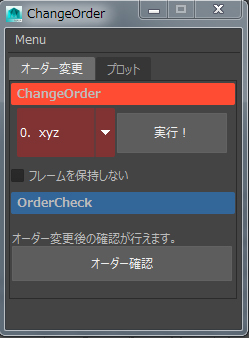
プロットページ
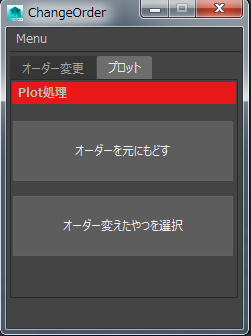
テストページ
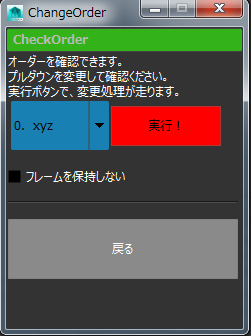
HELPページ

使い方はHELPにも書いてますが
選択して実行するだけです。
もちろん複数も可能です。
今回は色々とエラー処理やUIについて
学ぶことが多かったです。
ということで、次回はPysideか
法線にものを配置するツールを
作ってみたいと思います。
Pysideはともかく、法線はできるかな‥
以上です。